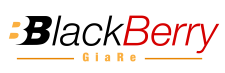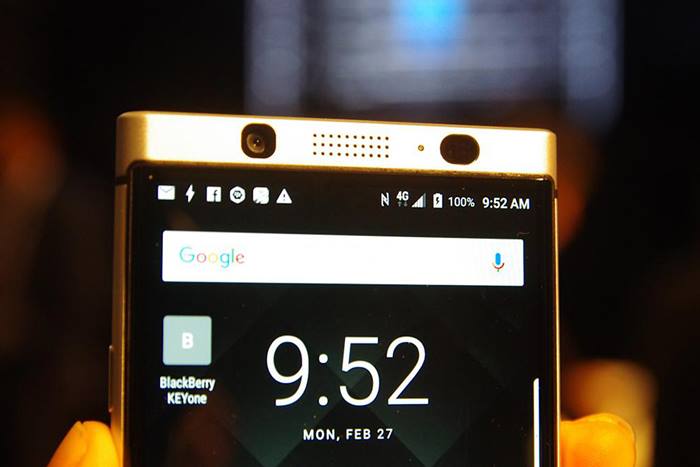Chinh phục tất tần tật tất cả các tính năng Keyone BB trong 1 nốt nhạc
Contents
- Bí quyết chinh phục các tính năng trên Keyone BB
- Tắt rung khi nhấn phím trên Keyone BB
- Chia đôi màn hình trên BlackBerry KEYone
- Kiểm tra tất cả thông tin về BlackBerry KEYone của bạn:
- Mở camera trên BlackBerry KEYone nhanh nhất với nút nguồn:
- Cài đặt hình nền nhanh nhất trên BlackBerry KEYone:
- Truy cập vào giao diện cài đặt nhanh chóng với Keyone BB
- Bật/tắt màn hình cực kỳ nhanh trên BlackBerry KEYone
- Chức năng ghim màn hình của BlackBerry KEYone
- Kích hoạt tính năng tăng tốc độ sạc trên BlackBerry KEYone
- Tắt tính năng “phủ màn hình” trên BlackBerry KEYone:
- Khóa mật khẩu ảnh “bá đạo” trên BlackBerry KEYone
- Đổi launcher cho Keyone BB
- Cách thay đổi nhạc chuông trên Keyone BB
- Tạm kết
Bí quyết chinh phục các tính năng trên Keyone BB
Ngay từ khi “lộ diện”, BlackBerry KEYone đã hoàn toàn chinh phục người tiêu dùng khi mà nhà sản xuất họ đã “thổi làn gió mới” vào thị trường smartphone với kiểu dáng thiết kế rất độc đáo. Nếu như BlackBerry Priv mang trên mình 1 thiết kế vượt trội với nắp trượt thì ở BlackBerry KEYone lần này thì đột phá hơn nữa khi mà nhà sản xuất họ mang bàn phím QWERTY vật lý bóng bẩy cũng như mềm mại hơn.
Tắt rung khi nhấn phím trên Keyone BB
Chắc hẳn rằng bạn sẽ rất khó chịu mỗi khi bạn thao tác trên màn hình cảm ứng của chiếc BlackBerry KEYone thì thiết bị của bạn cứ rung đúng không nào?
Và chỉ với vài thao tác, bạn hoàn toàn có thể tắt được tính năng đó đấy!
- Bước 1: Bạn sẽ cần vuốt từ trên màn hình xuống và chọn hình “bánh răng” (lối tắt vào cài đặt của máy”)
- Bước 2: Bạn cuộn trang xuống và chọn Sound (âm thanh), sau đó hãy chọn Other Sound (âm thanh khác)
- Bước 3: Ở thẻ Vibrate on Tap, bạn tắt phản hồi rung
Chia đôi màn hình trên BlackBerry KEYone
Sẽ ra sao nếu như bạn vừa có thể xem 1 bộ phim mình yêu thích trên Youtube nhưng lại vừa có thể lướt được các trang mạng xã hội như Facebook nhỉ? Có vẻ thú vị đúng không nào?
- Bạn hoàn toàn có thể làm được điều đó trên chính chiếc BlackBerry KEYone của bạn chỉ với 1 vài thao tác cực kỳ đơn giản! Bắt đầu nhé!
- *Lưu ý: Tính năng chia đôi màn hình trên BlackBerry KEYone thì thiết bị của bạn cần phải sử dụng hệ điều hành Android từ 7.0 trở lên.
- Đầu tiên, ở tại màn hình chính của mình, bạn chỉ cần nhấn giữ nút đa nhiệm và chọn nút chia đôi màn hình có trên ứng dụng.
- Và tiếp theo, bạn chỉ cần chọn 1 ứng dụng yêu thích tiếp theo để sử dụng song song cả 2 ứng dụng. Tiết lộ 1 điều bí mật là bạn hoàn toàn có thể sử dụng được cả 2 tài khoản Facebook đấy!
Bên cạnh đó, nếu như bạn cảm thấy không gian ở giao diện chia đôi màn hình khá hạn hẹp thì bạn hoàn toàn có thể sử dụng bằng chế độ pop-up đấy!
Kiểm tra tất cả thông tin về BlackBerry KEYone của bạn:
Với mức giá thành hiện tại thì Keyone BB được đánh giá là ở tầm trung, chính vì vậy mà người tiêu dùng rất cần đến thao tác kiểm tra thiết bị trước khi đưa ra quyết định mua.
Và ở phần này của bài viết, BlackBerryGiaRe.vn sẽ hướng dẫn bạn cách kiểm tra tất cả thông tin về chiếc BlackBerry KEYone nhé!
- Bước 1: Bạn sẽ cần truy cập ứng dụng cuộc gọi và gõ : *#2886#
- Bước 2: Và ngay lập tức, chiếc Keyone BB sẽ thể hiện 1 giao diện test tất cả các tính năng. Sau đó bạn nhấn vào nút đỏ, MANU
Tại đây bạn sẽ có thể tự kiểm tra hết tất cả các tính năng của chiếc BlackBerry KEYone. Bạn hoàn toàn có thể phát hiện ra những điểm chết cảm ứng cũng như bạn hoàn toàn có thể tự kiểm tra được loa thoại,… Chúc bạn thành công!
Mở camera trên BlackBerry KEYone nhanh nhất với nút nguồn:
Có thể nói đây là 1 tính năng cực kỳ độc đáo trên chiếc BlackBerry KEYone. Hãy đặt trường hợp bạn đang làm việc và đột nhiên muốn giữ lại khoảnh khắc nào đó nhanh nhất thì sao nhỉ?
Chắc hẳn với các thao tác thoát về giao diện Home và chọn ứng dụng camera thì sẽ khiến bạn mất đi khoảnh khắc ấy đúng không nào?
Chính vì vậy mà nhà sản xuất họ đã rất tinh tế khi mà ở BlackBerry KEYone, bạn hoàn toàn có thể mở nhanh ứng dụng camera chỉ với thao tác đơn giản là bấm 2 lần vào nút nguồn của thiết bị.
Giờ đây, bạn đã có thể dễ dàng lưu lại những khoảnh khắc xảy ra trong tích tắc rồi đúng không nào?
Cài đặt hình nền nhanh nhất trên BlackBerry KEYone:
Mặc dù đối với bạn việc thay đổi hình nền cho 1 thiết bị smartphone là điều rất dễ dàng. Chỉ với vài thao tác như chọn cài đặt à hình nền à và sửa ảnh.
Nhưng nếu như bạn chưa biết thì Keyone BB lại có thể dễ dàng “rút gọn” thao tác hơn nữa để bạn có thể thay đổi hình nền của mình 1 cách nhanh chóng.
Ở hệ điều hành Android 7.1.1 Nougat, bạn dễ dàng thay đổi hình nền BlackBerry KEYone với thao tác chọn và giữ vào 1 khoảng trống ở giao diện Home thì ngay lập tức thiết bị của bạn sẽ xuất hiện 1 menu cài đặt giao diện của thiết bị. Sau đó, bạn chỉ cần chọn “Hình nền” và chỉnh sửa. Quá đơn giản phải không nào?
Phải nói rằng ở BlackBerry KEYone, nhà sản xuất luôn mang đến những trải nghiệm cực kỳ độc đáo cũng như “rút gọn” đi nhanh thao tác dư thừa giúp người tiêu dùng dễ dàng làm quen hơn.
Truy cập vào giao diện cài đặt nhanh chóng với Keyone BB
Đối với những thiết bị Andoird khác, chắc hẳn nếu như bạn đã từng sử dụng qua thì sẽ biết đến 1 lối tắt khá là gọn gang để truy cập vào giao diện cài đặt thiết bị. Và ở BlackBerry KEYone cũng không ngoại lệ, bạn sẽ dễ dàng truy cập vào giao diện cài đặt chỉ với 2 thao tác.
Đầu tiên, bạn chỉ cần vuốt từ trên màn hình xuống. Và tiếp theo, hãy để ý trên góc phải màn hình của BlackBerry KEYone, bạn chọn vào biểu tượng “răng cưa”. Ngay lập tức, chiếc BlackBerry KEYone sẽ mang bạn đến giao diện cài đặt mà không cần phải tốn quá nhiều thao tác.
Bật/tắt màn hình cực kỳ nhanh trên BlackBerry KEYone
Dành cho những người tiêu dùng nữa chưa biết đến những tính năng dù nhỏ những cực kỳ hiệu quả này. Với BlackBerry KEYone, những thao tác được “rút gọn” tối ưu nhất nhằm mang đến trải nghiệm tốt nhất cho người tiêu dùng. Và ở tính năng bật/tắt nhanh BlackBerry KEYone cũng vậy.
Bạn hoàn toàn có thể đánh thức thiết bị trong quá trình máy đang khóa chỉ với thao tác chạm nhanh 2 lần vào màn hình. Ngược lại, để khóa nhanh BlackBerry KEYone thì bạn sẽ cần tìm đến 1 khoảng trống trên giao diện Home và nhấp nhanh 2 lần.
Chức năng ghim màn hình của BlackBerry KEYone
Tính năng “ghim màn hình” đã xuất hiện ở thời kì BlackBerry Android đầu tiên được cho ra mắt. Với tính năng này, người tiêu dùng hoàn toàn có thể tránh tuyệt đối sự tò mò của người khác khi cho mượn điện thoại.
Screen Pinning (ghim màn hình) là 1 tính năng cực kỳ thú vị. Bạn hoàn toàn có thể mặc định những ứng dụng nào cho phép sử dụng khi không cần mở khóa. Nếu như 1 ai đó muốn sử dụng tất cả những ứng dụng khác thì họ sẽ phải mở khóa màn hình.
Thú vị đúng không nào? Vậy thì hãy cùng thao tác nhé!
- Bước 1: Bạn vào Setting (cài đặt) à Security (Bảo mật) à Screen Pinning (ghim màn hình) và bật tính năng này
- Bước 2: Để kích hoạt tính năng này, bạn sẽ cần mở những ứng dụng cần ghim. Sau đó, bạn hãy chọn biểu tượng “hình vuông” (Recent Apps) và chọn biểu tượng chiếc ghim bên góc phải phía dưới màn hình. Thiết bị của bạn sẽ thông báo rằng tính năng này đã được kích hoạt.
Ngược lại, để tắt tính năng này, bạn chỉ cần nhấn đồng thời 2 phím Back (Quay lại) và Recent Apps (đa nhiệm), sau đó bạn hãy vẽ màn hình mở khóa của bạn.
Vậy là từ giờ, bạn có thể thoải mái cho bạn bè mượn chiếc BlackBerry KEYone mà không lo lắng rằng họ sẽ tò mò đến những ứng dụng cá nhân của bạn. Chúc bạn thành công!
Kích hoạt tính năng tăng tốc độ sạc trên BlackBerry KEYone
Mặc dù trên phần giới thiệu thông tin, nhà sản xuất họ đã nói rằng trang bị tính năng sạc nhanh Quick Charge 3.0 trên siêu phẩm BlackBerry KEYone của họ, nhưng có vẻ như điều này ít ai có thể biết được rằng ở siêu phẩm BlackBerry KEYone còn được trang bị thêm tính năng Boost thời gian sạc nữa đấy!
Tính năng Boost khi sạc của BlackBerry KEYone có những tùy chỉnh rất đáng khen ngợi:
Bạn hoàn toàn có thể vừa tắt sóng điện thoại vừa sạc để đảm bảo tuổi thọ của pin. Sóng điện thoại sẽ được mở lại khi đầy pin hoặc chế độ Boost tắt.
Giảm thiểu thời gian sạc đến mức tối đa. Bạn hoàn toàn có thể tùy chỉnh thời gian Boost sạc hoặc ngắt phần trăm pin. Và những thao tác đó có phức tạp không? Tất nhiên là không rồi!
- Bước 1: Bạn chọn “Cài đặt” à Pin à Chọn 3 dấu chấm bên góc phải dưới và chọn Chế độ Boost
- Bước 2: Bạn chọn “On” tính năng Boost lên. Tại đây, bạn sẽ có những tùy chỉnh như thời gian cũng như phần trăm pin.
Tắt tính năng “phủ màn hình” trên BlackBerry KEYone:
Đối với nhiều người tiêu dùng thì tính năng “phủ màn hình” trên BlackBerry KEYone lại cảm thấy thuận tiện khi mà họ có thể kiểm soát toàn bộ tin nhắn đến và có thể trả lời được ngay. Nhưng riêng bạn thì lại cảm thấy rất phiền phức bởi vì những thông báo này sẽ xuất hiện mỗi khi bạn đang chơi game hoặc xem video.
Vậy có cách nào để tắt tính năng này không? Tất nhiên là có rồi! Hãy cùng thao tác nhé!
- Đầu tiên, bạn truy cập vào ứng dụng “cài đặt” à ứng dụng à nhấp chọn dấu 3 chấm bên góc phải trên của màn hình.
- Tiếp theo, bạn chọn “vẽ lên ứng dụng khác” à chọn ứng dụng mà bạn muốn tắt tính năng “lớp phủ màn hình”.
Và chỉ với 2 bước đơn giản, bạn đã hoàn toàn có thể tắt được tính năng phiền phức này rồi. Chúc bạn thành công!
Khóa mật khẩu ảnh “bá đạo” trên BlackBerry KEYone
Có thể nói 1 trong những tính năng khiến cho người tiêu dùng vẫn yêu thích “ông hoàng bảo mật” BlackBerry đó chính là tính năng khóa mật khẩu ảnh.
Với mật khẩu ảnh, bạn hoàn toàn có thể để những người bên cạnh xem mỗi khi bạn mở khóa chiếc Keyone BB của bạn mà không lo lắng rằng họ sẽ biết đến mật khẩu của mình.
Hoàn toàn thú vị phải không nào? Nào cũng thao tác nhé!
- Bước 1: Vuốt từ trên xuống và bạn chọn “Cài đặt” (biểu tượng bánh răng)
- Bước 2: Sau đó bạn chọn mục “Bảo mật”, chọn thẻ “Mật khẩu ảnh”. Thiết bị của bạn sẽ được yêu cầu xác nhận hình vẽ , mã PIN hoặc mật khẩu cá nhân.
- Bước 3: Chạm vào nút “Bật” để bạn có thể bật “Mật khẩu ảnh”. Sau đó bạn chọn kế tiếp.
- Bước 4: Bạn chọn 1 hình ảnh ưa thích của mình để đặt làm hình nền của mật khẩu ảnh và chọn 1 số bất kỳ để mở khóa.
- Bước 5: Ở bước này bạn sẽ cần kéo số mà bạn vừa chọn vào 1 điểm cụ thể trên ảnh. Lưu ý, đây sẽ là mật khẩu ảnh của bạn, chính vì vậy mà đừng quên nhé!. Sau đó, bạn chọn tiếp tục. Xác nhận vị trí và bạn chọn tiếp tục.
Cuối cùng, bạn sẽ được yêu cầu kiểm tra mật khẩu của mình trước khi hoàn tất. Bạn chỉ cần kéo số của mình vào vị trí bạn đã chọn và chọn Hoàn tất.
Và sau đó là bạn đã hoàn toàn có thể sử dụng mật khẩu ảnh “bá đạo” này trên BlackBerry KEYone của mình rồi. Chúc bạn thành công!
Đổi launcher cho Keyone BB
Đồng ý rằng launcher mặc định của Keyone BB đã hoàn hảo với những tính năng phím tắt,giao diện,…
Nhưng nếu như bạn muốn “thay áo” cho chiếc BlackBerry KEYone của mình thì sao nhỉ? Liệu rằng có được không?
Không những hoàn toàn có thể làm được mà các thao tác cũng cực kỳ dễ dàng đấy nhé! Nào cùng bắt đầu thôi!
Đầu tiên, bạn truy cập vào Google Play và nhấp vào mục tím kiếm với biểu tượng hình kính lúp. Sau đó bạn chỉ cần nhập “Launcher” thì ngay lập tức sẽ xuất hiện rất nhiều sự lựa chọn. Điển hình nhất vẫn là Nova Launcher hoặc Evie Launcher được nhiều người tiêu dùng ưa dùng.
Tiếp theo, bạn chỉ cần nhấp chọn cài đặt để tải launcher về BlackBerry KEYone.
Sau khi đã cài đặt xong launcher, bạn vuốt từ trên xuống và chọn cài đặt với biểu tượng hình bánh răng để đi đến giao diện cài đặt và thực hiện:
- Chọn vào Apps (ứng dụng), sau đó bạn chọn biểu tượng hình bánh răng ở trên cùng bên phải.
- Chạm vào Home App và chọn trình khởi chạy mới cài đặt của bạn.
- Nhấn vào Home và bạn sẽ được đưa trở về màn hình chính với launcher mới của bạn.
Cách thay đổi nhạc chuông trên Keyone BB
Với tiếng nhạc chuông mặc định của BlackBerry KEYone thì chắc hẳn đây cũng là 1 âm thanh để “nhận diện” thiết bị BlackBerry. Nhưng nếu như bạn không thích tiếng nhạc chuông đó mặc định nhưng lại hoàn toàn không thể thay đổi được vì ở nền tảng Android, tính năng này được gần như là ẩn đi.
Vậy thì ở phần này, BlackBerryGiaRe.vn sẽ hướng dẫn bạn thay đổi nhạc chuông của chiếc Keyone BB nhé!
- Bạn vuốt từ đầu màn hình chính và chọn “Cài đặt” với biểu tượng hình bánh răng
- Nhấp vào Sound, tiếp theo là Phone Ringtone
- Ở bước này thì bạn có rất nhiều các tiếng nhạc chuông mặc định của BlackBerry KEYone mà nhà sản xuất đã trang bị trước đó và chọn OK.
Mặt khác, nếu như bạn muốn chọn 1 tiếng nhạc chuông riêng của mình thì chỉ cần copy vào folder Ringtones trên bộ nhớ máy và thao tác như trên.
Tạm kết
Với sứ mệnh cung cấp giải pháp, tư vấn cung cấp nhiều thiết bị công nghệ với chất lượng tuyệt đối mà giá cả hợp lý, BlackBerryGiaRe.vn không ngừng nỗ lực phát triển về thương hiệu, dịch vụ, chất lượng cũng như đội ngũ nhân viên, góp phần tạo nên một thương hiệu lớn mạnh, cung cấp sản phẩm chất lượng tuyệt đối, dịch vụ tận tâm.
Luôn luôn lắng nghe và sẵn sàng thấu hiểu những nhu cầu quý khách, chúng tôi luôn cố gắng làm việc với 100% công suất, không ngừng hoàn thiện, cải tiến quy trình, chất lượng để làm vừa lòng quý khách. Chúng tôi ý thức sứ mệnh của chúng tôi là sinh ra để phục vụ, mang đến lợi ích tối đa cho khách hàng khi đến với BlackBerryGiaRe.vn.
Chi nhánh 1: 164 Bắc Hải – Phường 6 – Quận Tân Bình – Tp.HCM
Chi nhánh 2: 431 Xô Viết Nghệ Tĩnh – Phường 26 – Quận Bình Thạnh – Tp.HCM
Hotline: 0935.039.599 – 0942.687.565 – 02862.787.888
*************************
GIAO HÀNG TẬN NƠI TOÀN QUỐC – THANH TOÁN SAU KHI NHẬN HÀNG
UY TÍN – NHANH CHÓNG – GIÁ RẺ – CHẤT LƯỢNG
Tìm kiếm có liên quan
- keyone bbb100-3 là gì
- BlackBerry keyone gsm
- BlackBerry Key 3
- đánh giá blackberry keyone 4gb/64gb
- keyone bbb100-1 là gì
- blackberry keyone 4gb/64gb
- BlackBerry KEYone 2 sim